Я знаю, что это проблема первого мира, но я действительно не могу этого вынести. Электронная почта была изобретена, чтобы ускорить общение между людьми по всему миру, даже между офисами, но когда я использую свой суперский iPhone под управлением iOS 7, мне приходится перемещаться между моей галереей и электронной почтой, чтобы отправить больше пять фотографий одновременно.
Кто-то в Apple считает, что пять фотографий — это оптимальное количество для обмена фотоальбомом? Что если я пойду на занятия йогой и наконец получу те фотографии, которые растягивают передо мной, чтобы показать всем своим друзьям? Чем быстрее я могу прикрепить их к электронному письму и отправить их, тем больше они будут от меня.
Пожалуйста, включите JavaScript, чтобы посмотреть это видео.
Метод однократного добавления фотографий в электронные письма
Таким образом, стандартный способ отправки нескольких фотографий по электронной почте на iOS 7 — это открыть почтовое приложение, создать сообщение, а затем нажать и удерживать, находясь внутри тела сообщения.
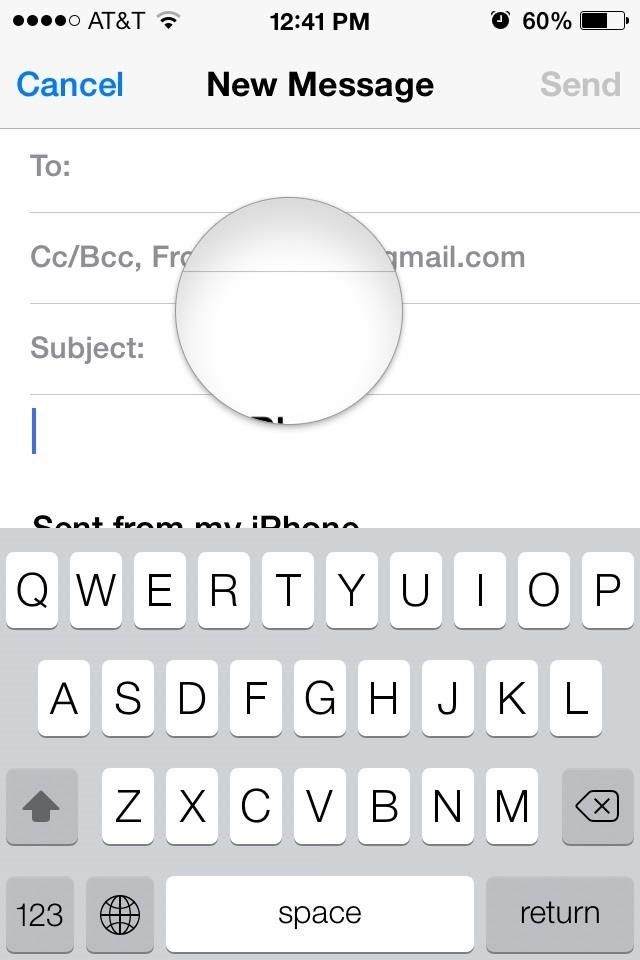
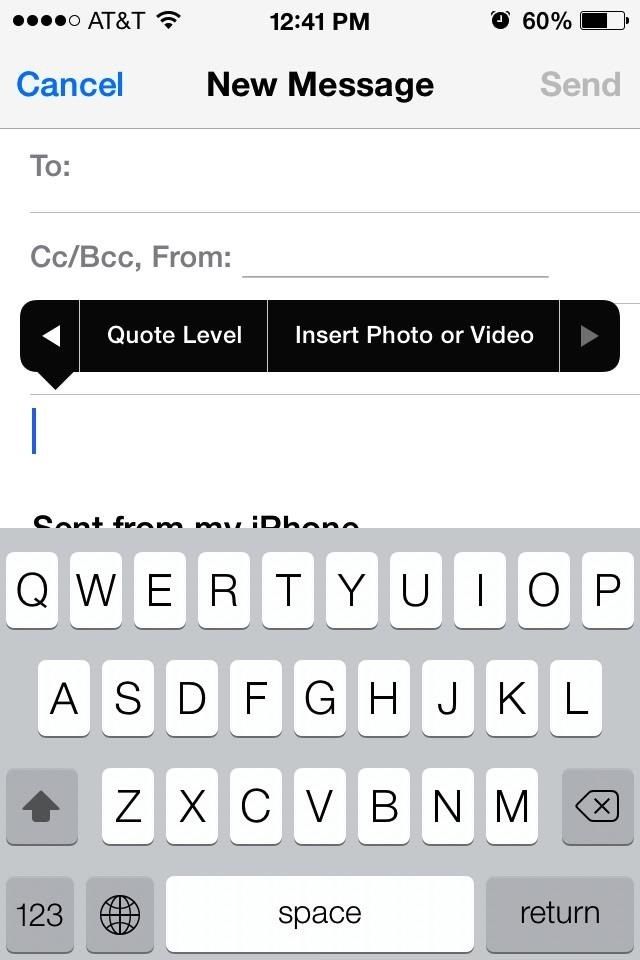
Появится увеличительный пузырь, и вы сможете отпустить, чтобы открыть горизонтальное меню. Нажмите вправо и выберите «Вставить фото или видео». Затем вы попадете на свои фотографии, где вы можете выбрать ОДИН фото или видео.
Выбранное видео или фотография будет добавлено в текст вашего сообщения электронной почты. Вы можете повторить этот процесс, чтобы добавить более пяти изображений, но, очевидно, это не быстро и не эффективно.
Метод пяти снимков для добавления фотографий в электронные письма
Этот метод немного ускоряет процесс, фактически сначала войдя в «Фотопленку» и выбрав пять изображений для обмена.
В вашей камере Roll, нажмите Выбрать в левом верхнем углу и выберите ваши фотографии. Вы заметите, что можете выбрать более пяти изображений, но если вы сделаете это, опция отправки этих изображений по электронной почте исчезнет. Это безумие.
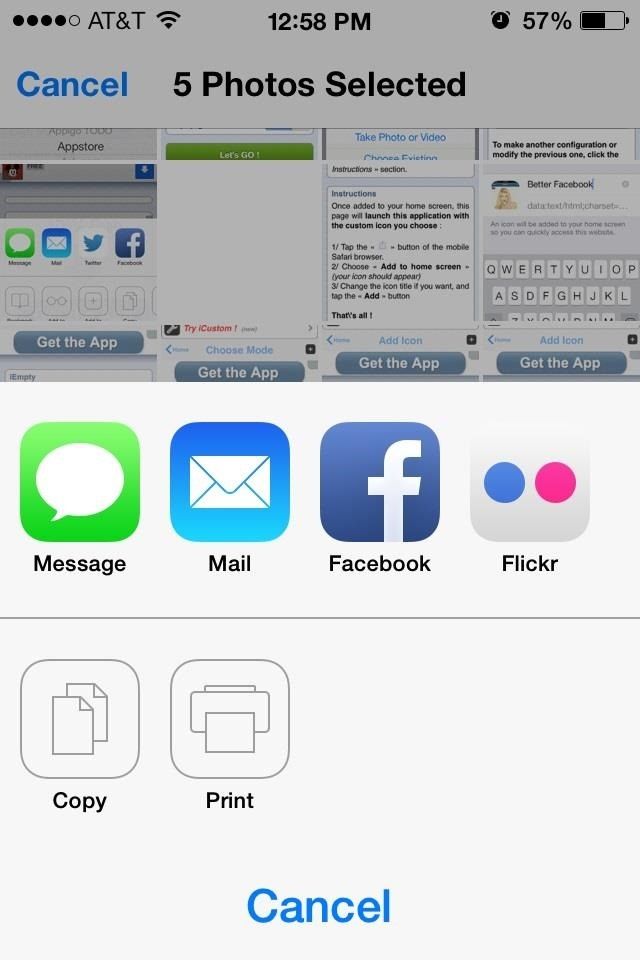

Таким образом, если вы выберете только пять, появится опция электронной почты, и вы сможете добавить изображения к своей электронной почте. Чтобы добавить не только эти пять, вам нужно будет ввести первый метод, который я описал выше, чтобы добавить еще один за другим.
Метод не Apple, который делает его еще проще
Несмотря на то, что есть обходные пути по умолчанию, иногда вы просто хотите, чтобы все было легко, а Kicksend делает отправку большого количества фотографий на ваш iPhone очень простой.
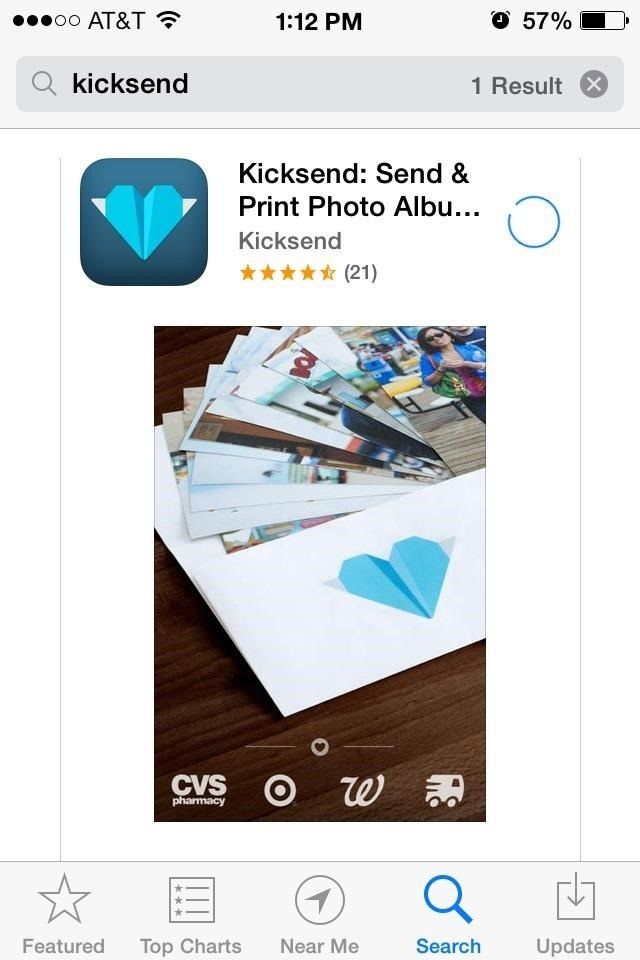
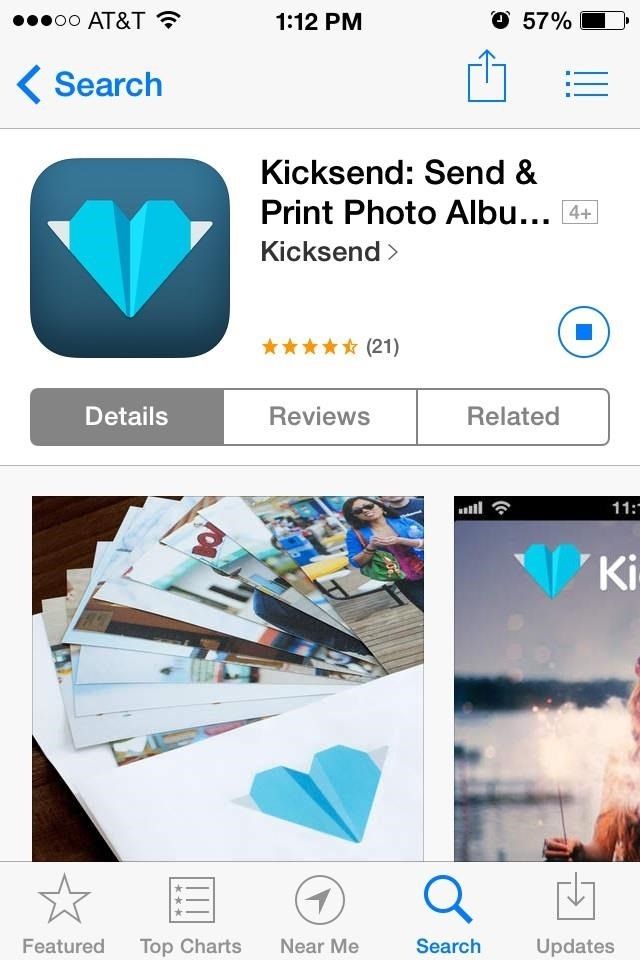
После установки бесплатного приложения выберите Отправить и получить фотографии внизу главной страницы.
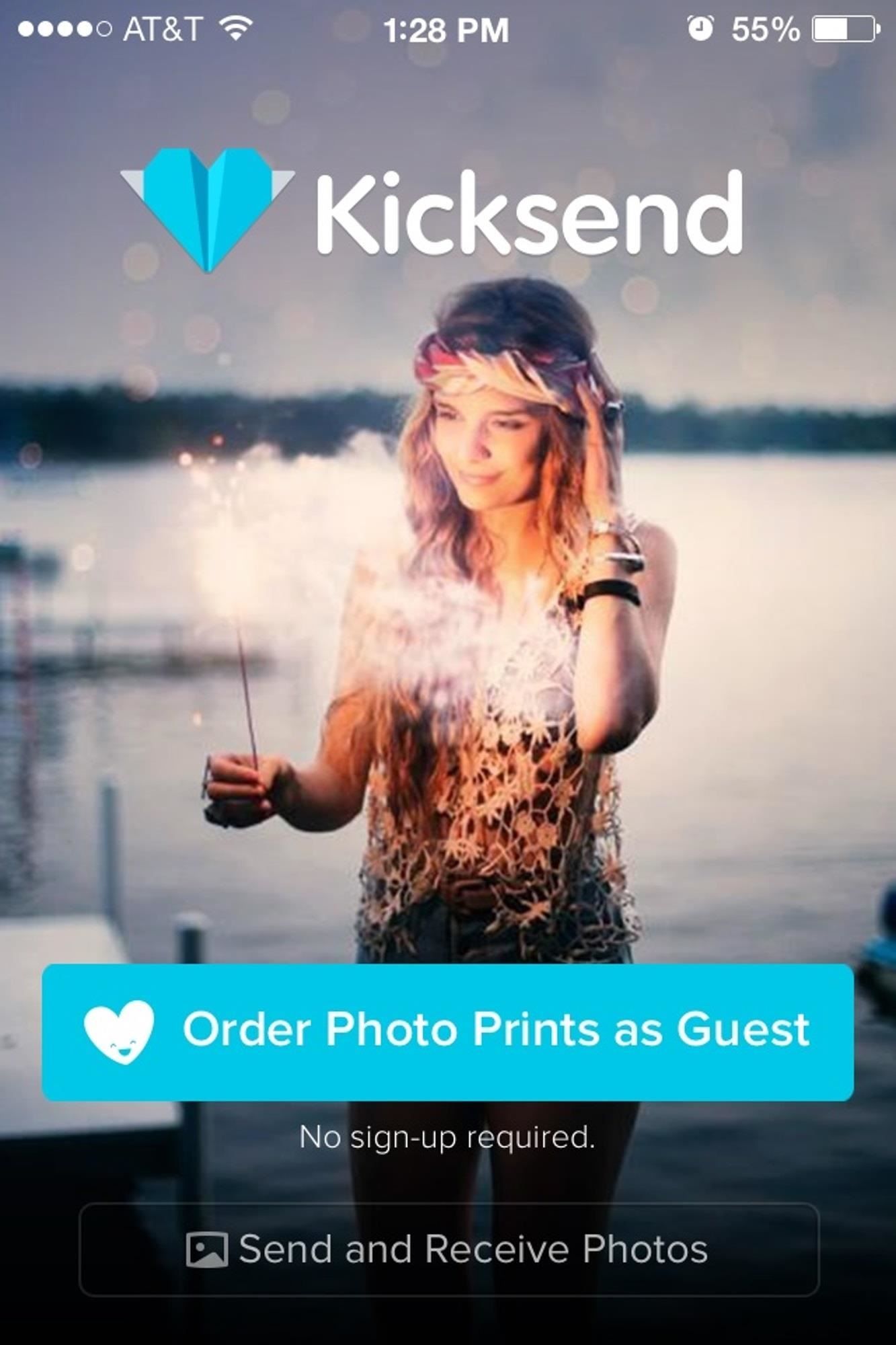
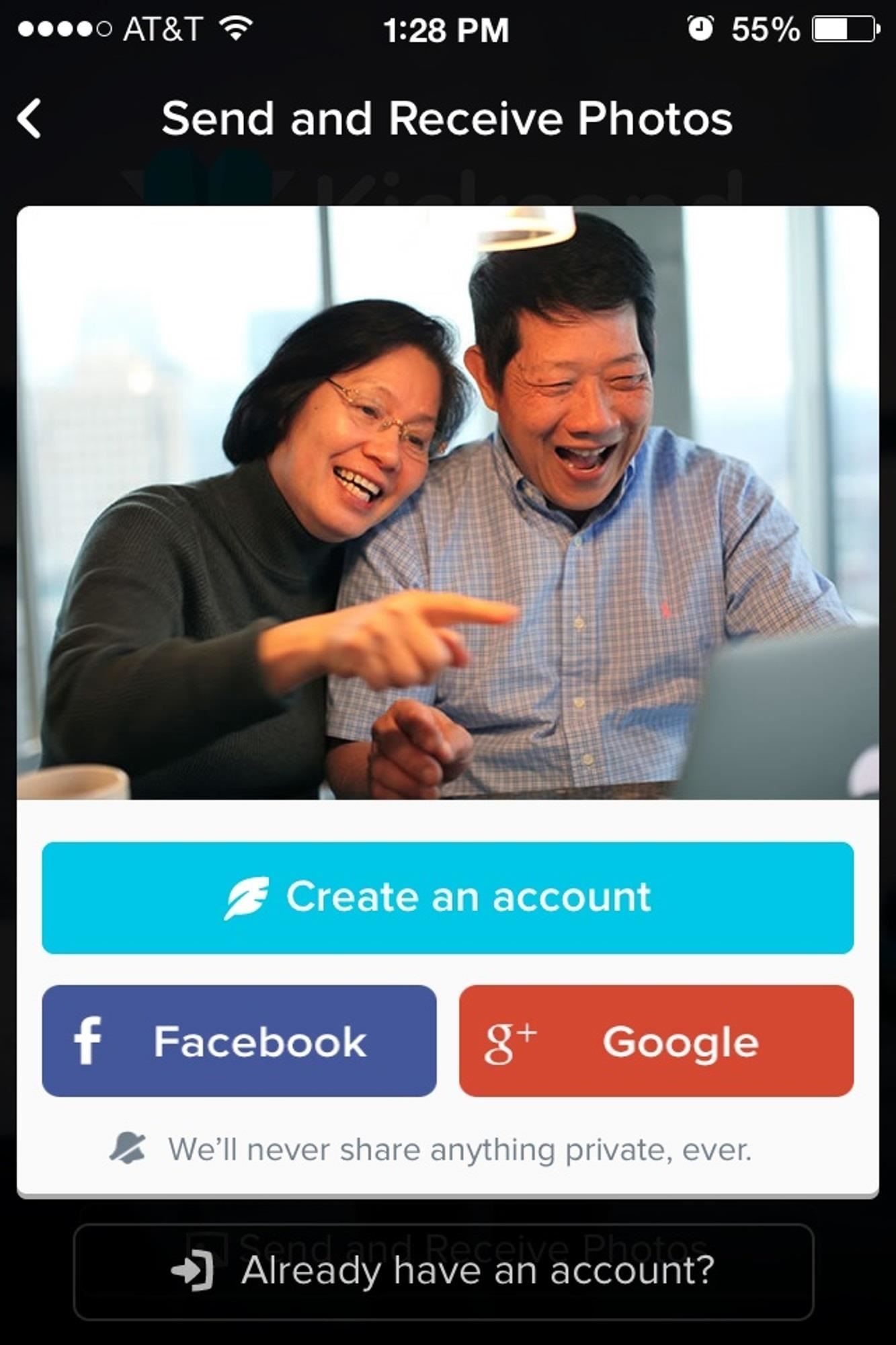
Вам придется пройти через процесс регистрации; Вы можете использовать Facebook, Google Plus или создать учетную запись Kicksend.
Поскольку это приложение в основном предназначено для отправки фотографий в типографию, приложению требуется ваш номер телефона, чтобы связаться с вами по поводу заказа, который у вас может быть. Затем приложение отправит вам трехзначный проверочный код в текстовом виде. Поместите этот код туда, где вас попросят, и теперь вы можете начать отправку фотографий
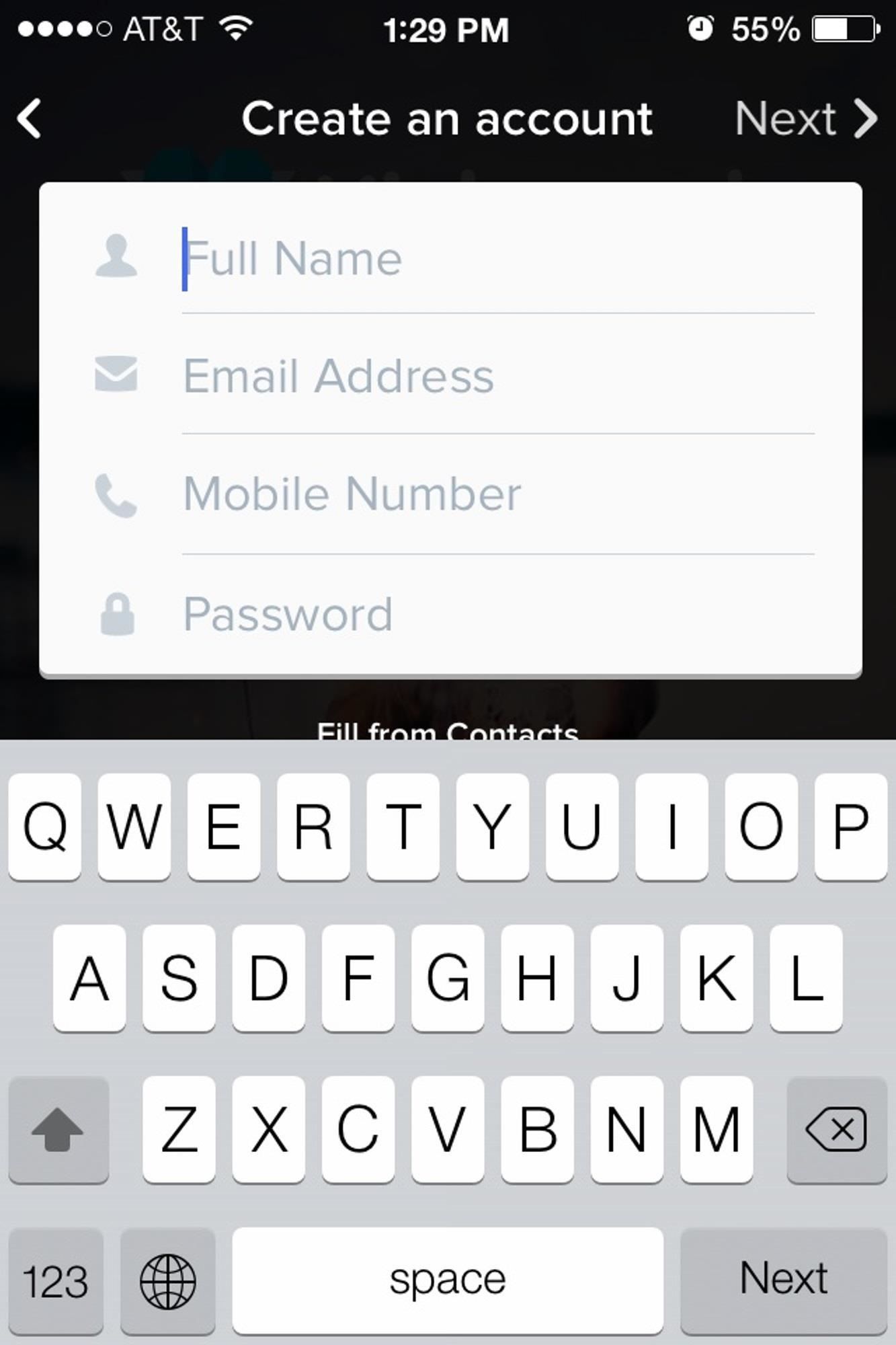
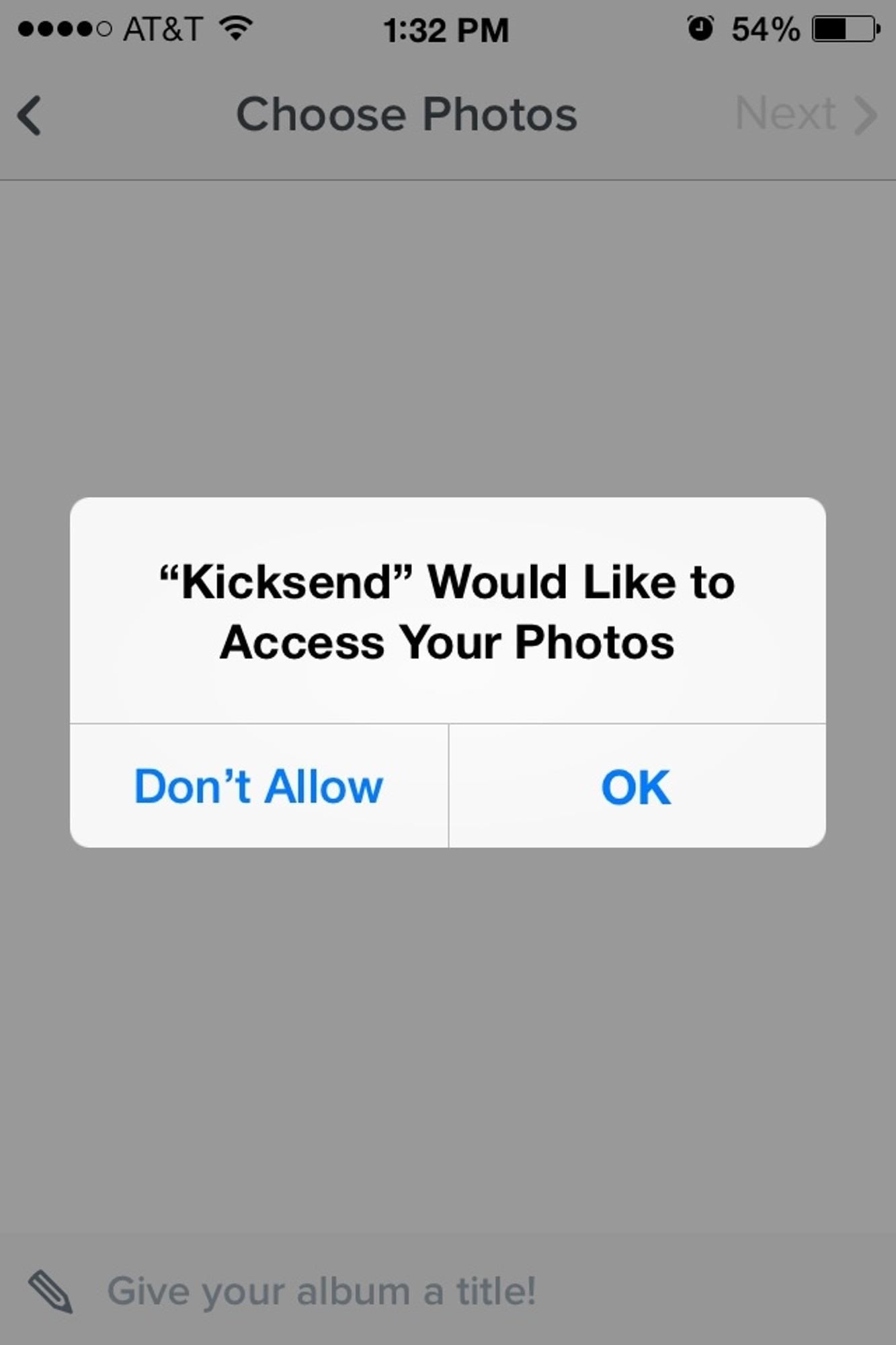
После ввода вашей информации вам нужно будет предоставить ей доступ к вашим фотографиям. Получив доступ, вы можете выбрать фотографии, которые хотите отправить, и да, вы можете выбрать
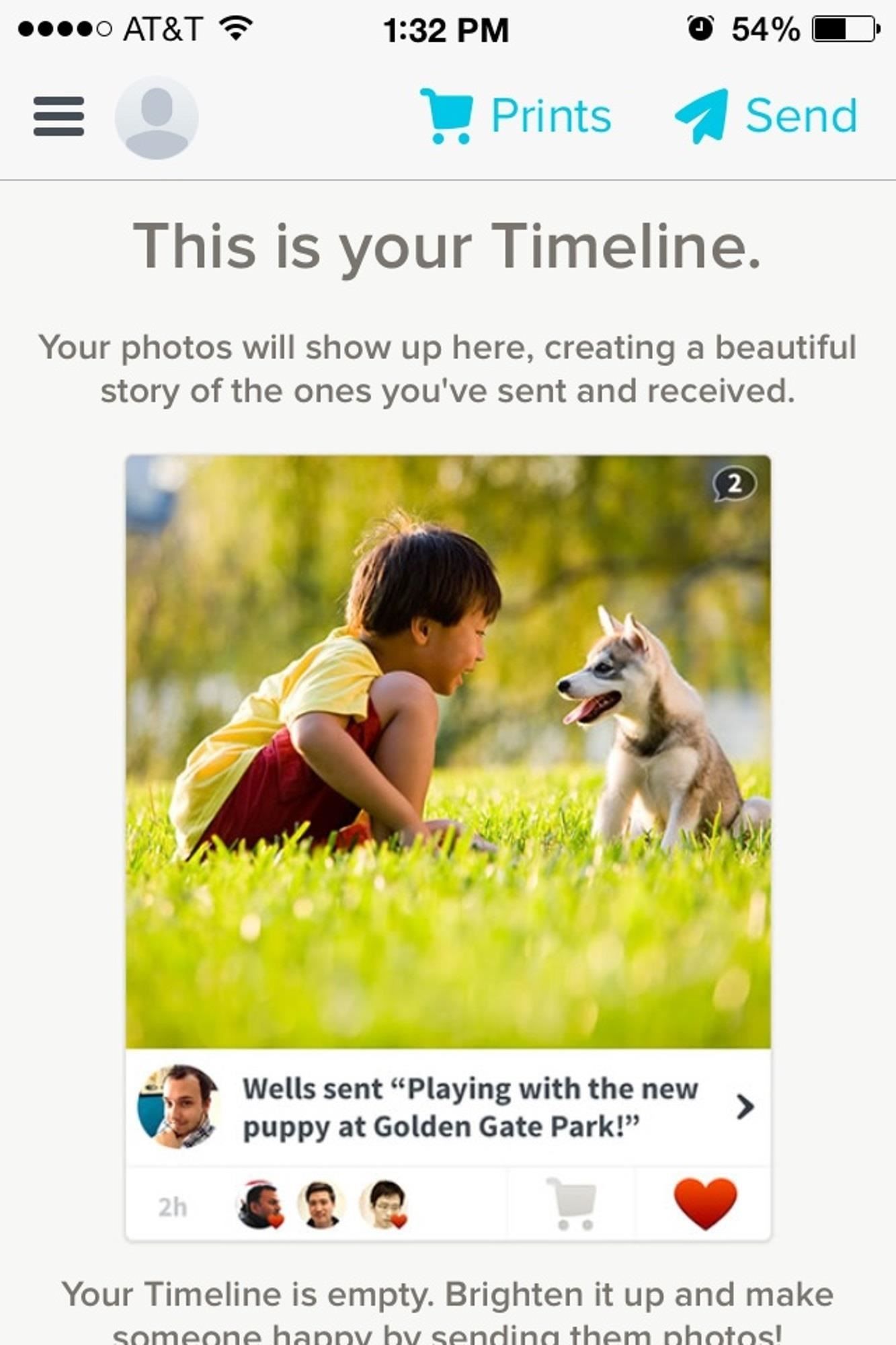
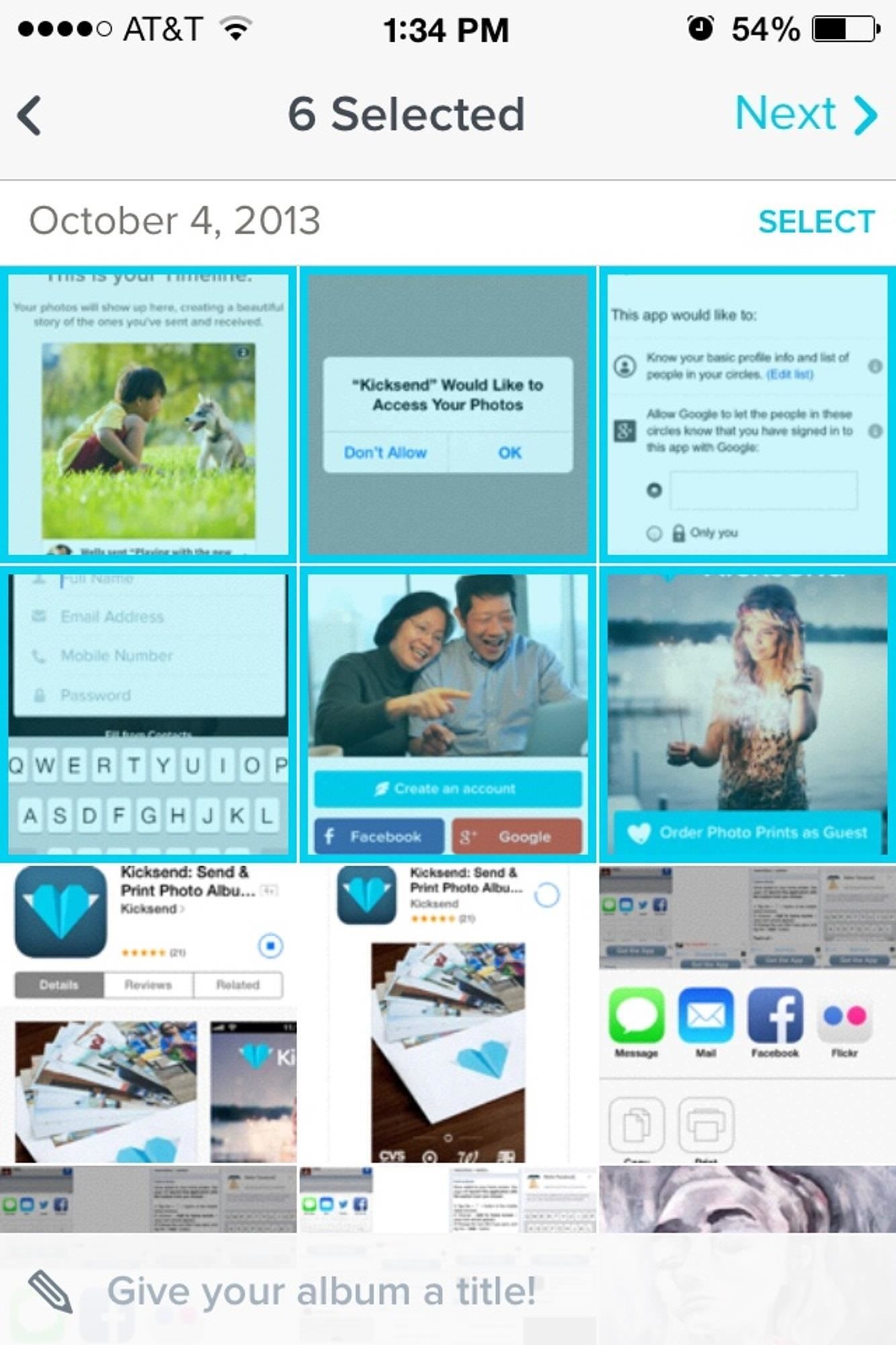
Выбрав ваши фотографии, вы можете разрешить Kicksend доступ к своим контактам для быстрого добавления получателя, или вы можете просто ввести адрес электронной почты или номер телефона вручную.
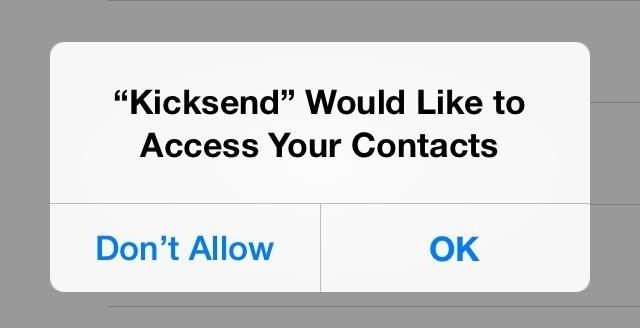
Если вы выберете номер, получатель получит текстовое сообщение со ссылкой на фотографии.
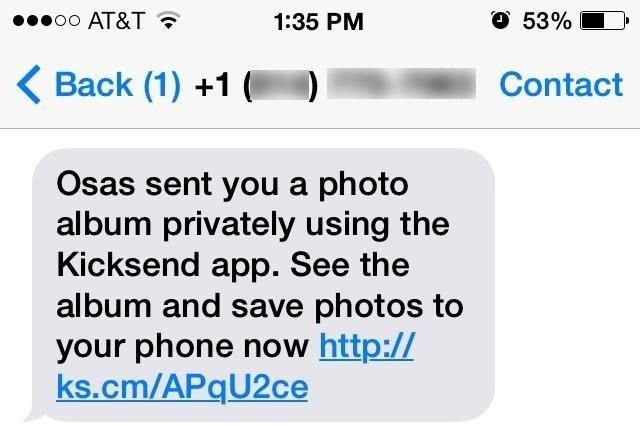
То же самое касается адреса электронной почты.
Так что у вас есть это. У вас есть стандартные методы отправки более пяти фотографий на iOS 7, и у вас есть Kicksend, что делает его немного быстрее, хотя вы должны подписаться на услугу. Какой способ вы считаете самым простым?
Оцените статью!
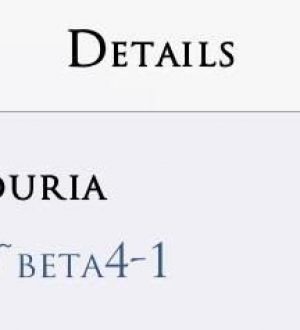

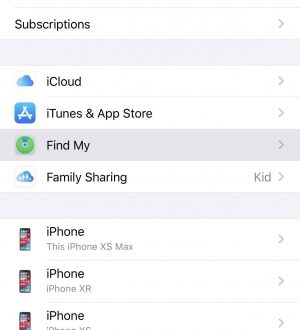
Отправляя сообщение, Вы разрешаете сбор и обработку персональных данных. Политика конфиденциальности.